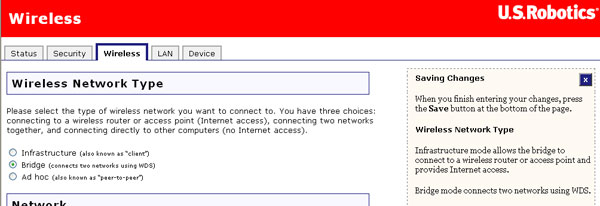
Nell'interfaccia utente Web, fare clic sulla scheda Wireless. In questa sezione è possibile configurare e modificare le impostazioni della rete wireless di Wireless MAXg Bridge.
In questa sezione è possibile selezionare il tipo di rete con cui si desidera connettere Wireless MAXg Bridge. È possibile scegliere tra Infrastructure (Infrastruttura), Bridge e Ad hoc. Se si utilizza Wireless MAXg Bridge per connettere un computer o un altro dispositivo di rete ad una rete wireless esistente, selezionare Infrastucture. Se si utilizza Wireless MAXg Bridge per connettere due reti WDS tra loro, selezionare Bridge. Se si utilizza Wireless MAXg Bridge per connettere un computer direttamente a un altro computer con funzioni wireless, selezionare Ad hoc.
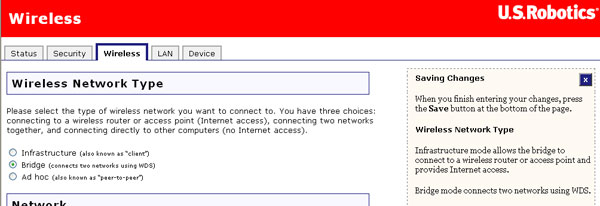
In questa sezione è visualizzato un elenco dei dispositivi di rete wireless che sono stati rilevati. L'elenco contiene solamente i dispositivi di rete che trasmettono il proprio nome di rete (SSID). Per ogni dispositivo sono indicate le seguenti informazioni:
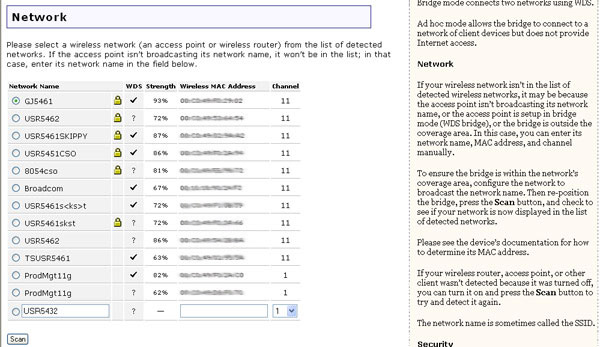
Se si seleziona Infrastructure o Ad hoc come tipo di rete wireless, la colonna WDS non sarà visualizzata.
Se il dispositivo di rete wireless appropriato continua a non comparire, potrebbe non trasmettere il proprio nome di rete (SSID). Selezionare l'ultima riga dell'elenco e inserire manualmente i dati del dispositivo. Sarà necessario inserire il nome di rete, l'indirizzo MAC wireless e il canale corretto della rete wireless esistente.
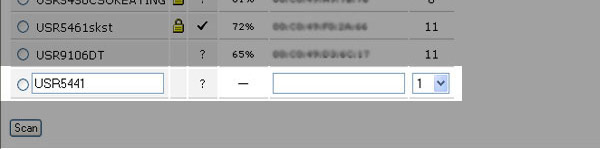
In questa sezione è possibile attivare le funzioni di protezione wireless. Tutte le impostazioni di protezione devono corrispondere alle impostazioni del dispositivo di rete wireless a cui verrà connesso il Bridge. Si raccomanda di attivare un metodo di protezione wireless per impedire l'accesso alla rete da parte di client non autorizzati.
Nota: eventuali modifiche apportate alle impostazioni di protezione del router wireless o dell'access point o alle impostazioni del Bridge devono essere ripetute anche su tutti i client wireless che si connettono al Bridge.
Dall'elenco Method (Metodo) è possibile scegliere una delle seguenti opzioni:
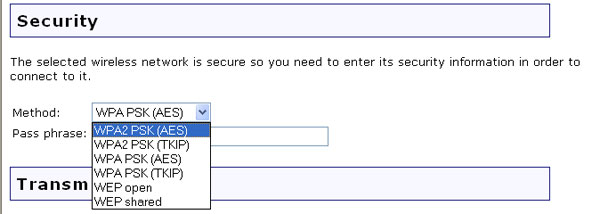
Le impostazioni dovranno quindi essere configurate in base all'opzione selezionata.
L'uso di chiavi in modalità WPA è molto simile a quello in modalità WEP: vengono usate funzioni di crittografia per ogni trasmissione di dati e una combinazione di chiavi consente il controllo degli accessi alla rete. Tuttavia, la chiave viene utilizzata una sola volta per avviare il processo ed è a 256 bit. Una volta stabilita la comunicazione, la chiave viene modificata regolarmente e in maniera casuale, garantendo un più alto livello di protezione.
Nota: è possibile utilizzare le opzioni WPA PSK (Pre-Shared Key, chiave precondivisa) solo se la rete wireless a cui si desidera connettersi supporta una versione di WPA PSK come modalità di autenticazione. Molti dispositivi wireless meno recenti potrebbero non supportare questa opzione: si consiglia pertanto di eseguire una verifica prima di selezionarla. L'impostazione di modalità di autenticazione non corrispondenti impedisce la connessione alla rete wireless.
È necessario selezionare il metodo di protezione (Method) e il tipo di crittografia corrispondenti a quelli del dispositivo di rete wireless a cui si desidera connettersi. È possibile selezionare WPA PSK (TKIP) o WPA PSK (AES). Se si utilizza WPA come metodo di crittografia per la rete wireless, è necessario usare TKIP o AES, poiché il Bridge non supporta una combinazione delle due opzioni. Ad esempio, Wireless MAXg Router usa WPA (TKIP e AES) come impostazione predefinita, quindi sarà necessario impostare il router su TKIP o AES.
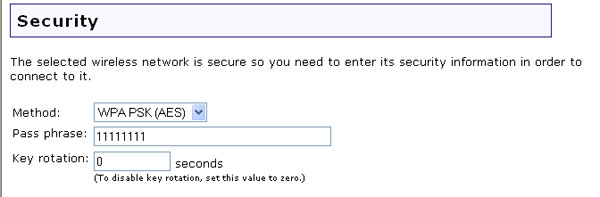
Immettere una password (Pass phrase). La password deve essere composta da almeno otto caratteri. La password deve essere uguale per tutti i computer collegati alla rete wireless. Inoltre, è possibile impostare l'opzione Key rotation (Rotazione chiave), specificando un periodo di tempo in secondi. In questo modo, si determina la frequenza con cui il Bridge genera automaticamente una nuova chiave. Il protocollo TKIP (Temporal Key Integrity Protocol) codifica le chiavi utilizzando un algoritmo di hash e ne assicura l'integrità aggiungendo una funzione di controllo. Lo standard AES (Advanced Encryption Standard) è una tecnica avanzata di crittografia simmetrica delle chiavi.
WEP è uno schema di crittografia utilizzato per proteggere le comunicazioni wireless. Grazie a una combinazione di chiavi a 64 o 128 bit, WEP fornisce il controllo sull'accesso alla rete e funzioni di crittografia per ogni trasmissione di dati. Per decodificare una trasmissione, ciascun client wireless sulla rete deve utilizzare la stessa chiave a 64 o 128 bit.
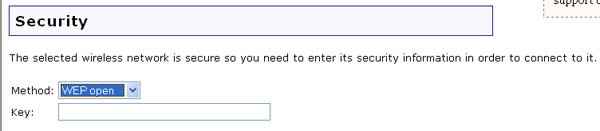
È necessario selezionare il metodo di protezione (Method) corrispondente a quello del dispositivo di rete wireless a cui si desidera connettersi. Se si attiva WEP open (WEP aperta) o WEP shared (WEP condivisa) è necessario inserire una chiave (Key).
Questa sezione, che consente di indicare le restrizioni WDS, è disponibile solo selezionando la modalità Bridge come tipo di rete wireless. Attivando questa funzione, altri Bridge potranno connettersi a quello in uso. US Robotics consiglia di aggiungere un solo Bridge in questo modo. Aggiungendone più di uno si potrebbero compromettere la qualità e la velocità della rete.
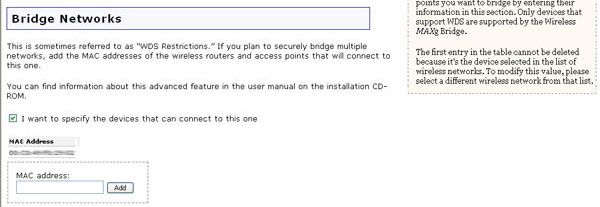
Per attivare questa funzione, selezionare la casella di controllo accanto a I want to specify the devices that can connect to this one (Desidero specificare i dispositivi che possono connettersi a questo). Quindi inserire l'indirizzo MAC wireless di ogni nuovo Bridge che si intende connettere e fare clic su Add (Aggiungi). Per impostazione predefinita, questa funzione è disattivata.
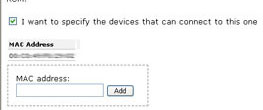
WDS consente di utilizzare più access point o router wireless per connettere diverse reti separate. Connettendo un access point o router wireless a ogni rete e attivando la funzione WDS, i client wireless nell'area circostante potranno connettersi alla rete wireless e verrà creato un bridge con un altro access point o router wireless più lontano. L'access point wireless e i prodotti wireless con cui si creerà il bridge devono avere canale, nome di rete (SSID) e indirizzo MAC corrispondenti a quelli dell'altro dispositivo inserito nella tabella delle restrizioni WDS. Attivando la funzione delle restrizioni WDS, è possibile inserire gli indirizzi MAC degli access point o dei router wireless che potranno connettersi a ogni punto della rete wireless creata. In questo modo sarà possibile determinare esattamente chi ha accesso alla rete wireless.
I campi presenti in quest'area si riferiscono a funzioni wireless avanzate, che l'utente medio generalmente non ha necessità di modificare. Se si desidera cambiare questi valori, trascrivere le impostazioni predefinite prima di apportare qualsiasi modifica, in modo da poter ripristinare i valori originali in caso di problemi.
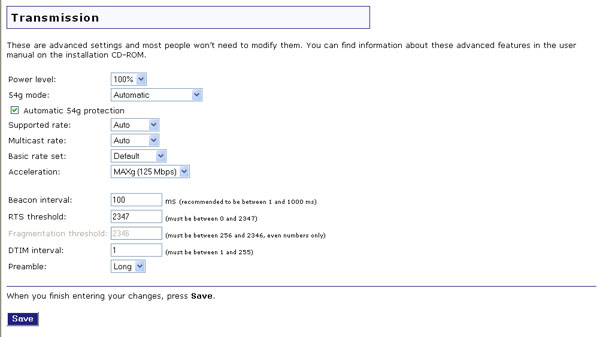
Nel menu a discesa Power level (Livello di potenza), è possibile selezionare 100%, 50% o 25%. Questa opzione determina la potenza del segnale wireless trasmesso da Wireless MAXg Bridge. Se si risiede in un'area in cui il segnale wireless si sovrappone ad altre reti wireless, potrebbe essere utile diminuire il segnale per ridurre questo tipo di interferenza.
In 54g mode (Modalità 54g), è possibile selezionare Automatic (Automatico), 802.11g Performance (Prestazioni 802.11g) o 802.11b Only (Solo 802.11b). Se si utilizzano dispositivi 802.11g, l'opzione 802.11g Performance offre le prestazioni migliori. Selezionando 802.11b Only, tutti i client che supportano la modalità 802.11b saranno in grado di connettersi a Wireless MAXg Bridge con velocità di trasferimento dati 802.11b.
È possibile selezionare o deselezionare la casella di controllo accanto ad Automatic 54g protection (Protezione automatica 54g). Selezionando questa opzione, Wireless MAXg Bridge utilizza RTS/CTS per migliorare le prestazioni 802.11g in ambienti misti 802.11. Se la casella non viene selezionata, le prestazioni 802.11g saranno ottimizzate nella maggior parte dei casi, mentre le altre modalità 802.11 (802.11b, ecc.) saranno considerate come secondarie.
Supported rate (Velocità supportata) rappresenta la velocità di collegamento wireless con cui vengono trasmesse e ricevute le informazioni sulla rete wireless. È possibile selezionare 1, 2, 5.5, 6, 9, 11, 12, 18, 24, 36, 48 e 54.
Multicast rate (Velocità multicast) è la velocità a cui vengono inviate le informazioni alle altre stazioni. È possibile selezionare 1, 2, 5.5, 6, 9, 11, 12, 18, 24, 36, 48 e 54.
In Basic rate set (Impostazione velocità di base), è possibile selezionare Default (Predefinita), All (Tutte) o 1 & 2 Mbps.
Per Acceleration (Accelerazione), è possibile selezionare None (Nessuna), 54g+ (Xpress™) o MAXg (125 Mbps). Queste funzioni determinano le velocità normali (None) o accelerate (54g+ o MAXg).
Beacon Interval (Intervallo beacon) è l'intervallo di tempo trascorso tra due trasmissioni beacon. Un beacon è un segnale che il client o il Bridge wireless invia alla rete ad intervalli regolari per confermare il proprio stato di attività. L'intervallo consigliato è compreso tra 1 e 1000 millisecondi.
RTS threshold (Soglia RTS) rappresenta il tempo di attesa del Bridge prima dell'invio di un messaggio RTS al client. RTS è la sigla di Request to Send. Un messaggio RTS comunica al computer, alla rete o al server di destinazione che il client sta inviando dei dati e richiede un accesso primario al computer o alla rete durante le operazioni di trasmissione e ricezione delle informazioni. Se un client riscontra dei problemi durante la trasmissione di dati al computer, alla rete o al server, la soglia deve essere ridotta.
Fragmentation threshold (Soglia di frammentazione) è il massimo livello raggiunto dal Bridge durante l'invio di dati sotto forma di pacchetti prima che questi vengano frammentati. In genere, la causa dei problemi nell'invio di dati è la presenza di altro traffico sulla rete, che provoca la collisione dei dati trasmessi. La divisione in frammenti dei dati è una possibile soluzione a questo problema. Minore è il livello della soglia di frammentazione, minori sono le dimensioni consentite di un pacchetto prima della frammentazione. Se si imposta il valore massimo (2346), la frammentazione viene praticamente disattivata.
DTIM Interval (Intervallo DTIM) è il tempo compreso tra un invio di DTIM ai client di rete e il successivo. DTIM è la sigla di Delivery Traffic Indication Message. Un DTIM è un messaggio inviato ai client in modalità di risparmio energetico, con cui viene comunicata la presenza di informazioni destinate a loro. In questo modo, i client possono tornare attivi e ricevere i dati. Se il numero è troppo piccolo, i client non potranno passare alla modalità di risparmio energetico per intervalli di tempo significativi. Al contrario, un valore troppo alto consente l'attivazione della modalità di risparmio energetico, ma i client dovranno restare attivi troppo a lungo, in attesa che si accumuli la quantità sufficiente di informazioni destinate a loro. Il valore predefinito per l'intervallo DTIM è 1.
L'opzione Preamble (Preambolo) definisce la lunghezza del blocco CRC (Cyclic Redundancy Check, Controllo di ridondanza ciclico) per la comunicazione tra Wireless MAXg Bridge e i client wireless. Si consiglia di selezionare Short (Corto) se la rete ha molto traffico o Long (Lungo) se il traffico è più scarso. Il preambolo corto aumenta la trasmissione totale di informazioni sulla rete wireless. Se si è selezionato Short in una rete a cui appartengono client che non supportano l'opzione Short, questi non saranno in grado di comunicare con Wireless MAXg Bridge.
Dopo aver modificato le impostazioni wireless di Wireless MAXg Bridge, è necessario fare clic su Save (Salva) per salvare e implementare le modifiche.